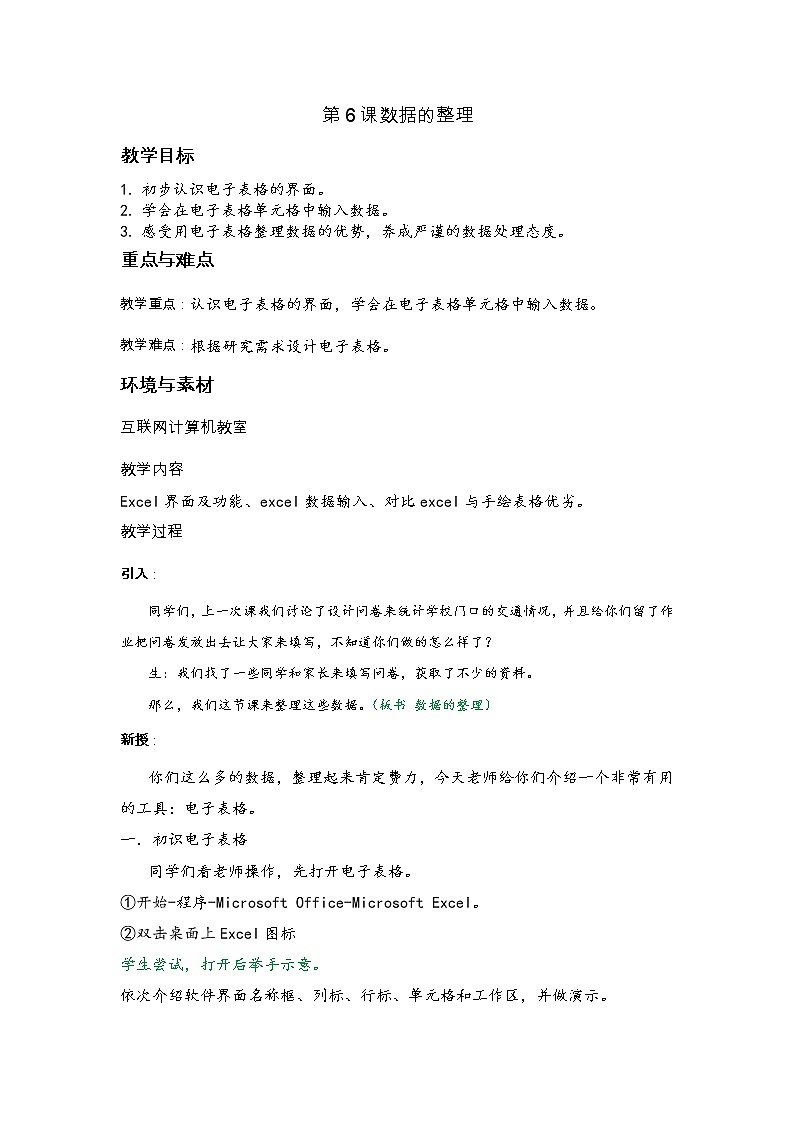
所属成套资源:新浙摄影版信息技术五年级上学期教案全套
信息技术五年级上册第6课 数据的整理教案及反思
展开
这是一份信息技术五年级上册第6课 数据的整理教案及反思,共2页。
第6课数据的整理教学目标初步认识电子表格的界面。学会在电子表格单元格中输入数据。感受用电子表格整理数据的优势,养成严谨的数据处理态度。重点与难点教学重点:认识电子表格的界面,学会在电子表格单元格中输入数据。教学难点:根据研究需求设计电子表格。环境与素材互联网计算机教室教学内容Excel界面及功能、excel数据输入、对比excel与手绘表格优劣。教学过程引入:同学们,上一次课我们讨论了设计问卷来统计学校门口的交通情况,并且给你们留了作业把问卷发放出去让大家来填写,不知道你们做的怎么样了?生:我们找了一些同学和家长来填写问卷,获取了不少的资料。那么,我们这节课来整理这些数据。(板书 数据的整理)新授:你们这么多的数据,整理起来肯定费力,今天老师给你们介绍一个非常有用的工具:电子表格。一.初识电子表格同学们看老师操作,先打开电子表格。①开始-程序-Microsoft Office-Microsoft Excel。②双击桌面上Excel图标学生尝试,打开后举手示意。依次介绍软件界面名称框、列标、行标、单元格和工作区,并做演示。学生自己点击并学习软件界面与功能。二.在工作表中输入数据刚才我们认识了电子表格软件的界面,接下来我们就要尝试把问卷的数据输入到电子表格的工作区中。⑴输入标题 鼠标单击A1单元格,输入问卷统计的标题。如:校门口交通拥堵情况统计表⑵输入问题和选项 单击A2单元格,输入调查问卷的题目。在A3-A6单元格分别输入选项。⑶在选项右边输入调查数据。我们对标题和问卷题目进行合并单元格并居中操作,使表格更加美观。一个单元格只输入一个数据教师操作的时候要注重细节,演示的详细一些,使学生看的明白。学生操作练习,首先完成一组信息的输入,教师巡查,总结操作问题。三.保存文件我们做表格跟写文章一样,计算机中都要及时保存,要不然辛苦做的内容都白费了。界面左上角文件、里面有保存跟另存为。教师演示并介绍两种保存的操作及区别。继续完成剩下的表格输入操作。交流总结展示已经完成的同学的表格作品,点评其中存在的问题并提示改进方法。鼓励还没完成的同学继续做,并注意加强文字输入练习。教学反思
相关教案
这是一份浙摄影版(2020)五年级上册第14课 键盘触发教案,共4页。教案主要包含了激趣导入,任务,添加新功能,作品展示,课堂小结等内容,欢迎下载使用。
这是一份小学浙摄影版(2020)第13课 载歌载舞教案设计,共3页。
这是一份小学信息技术浙摄影版(2020)五年级上册第12课 角色对话教案,共3页。










